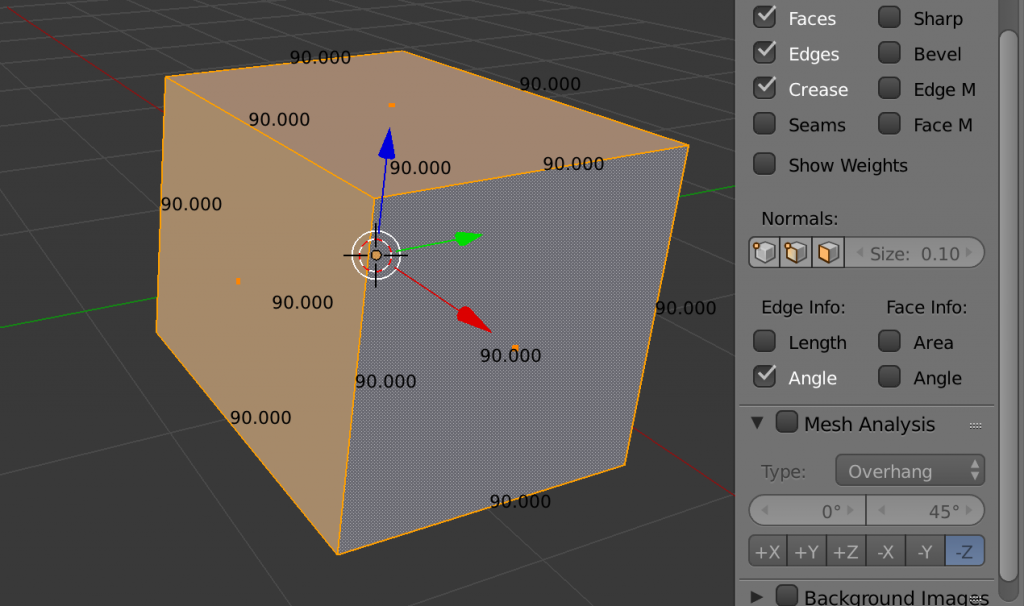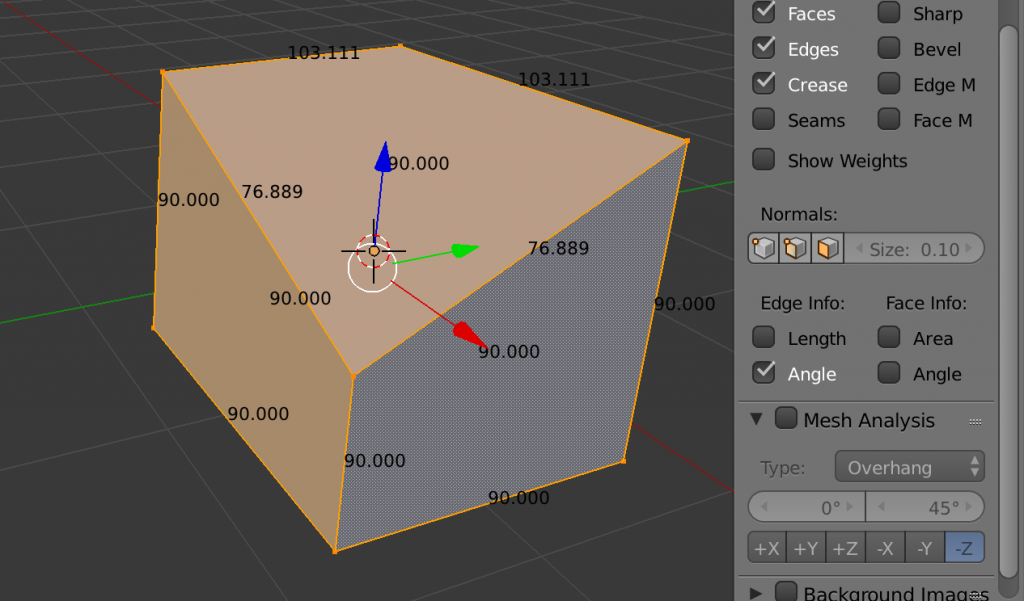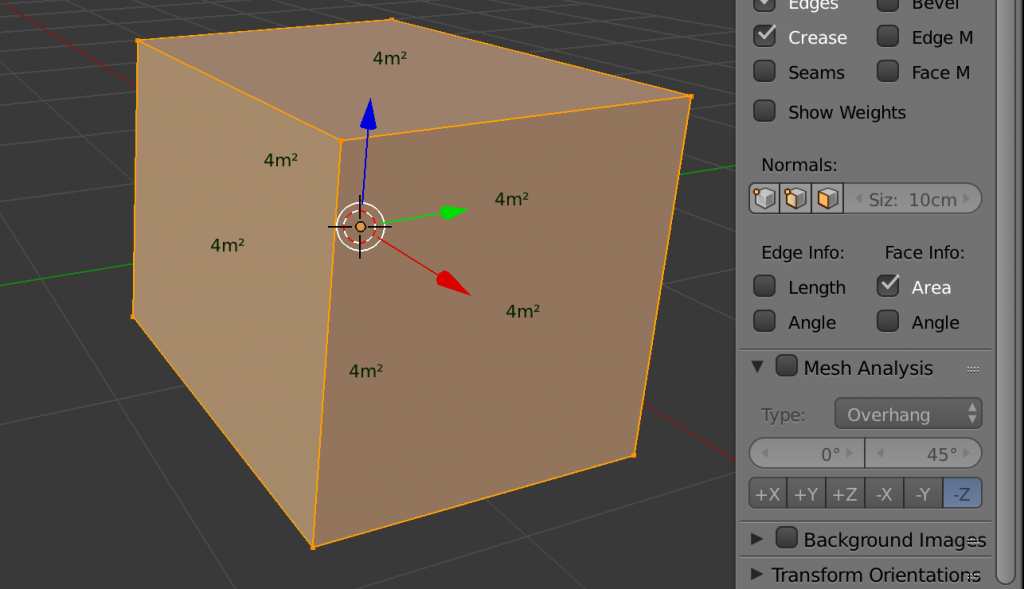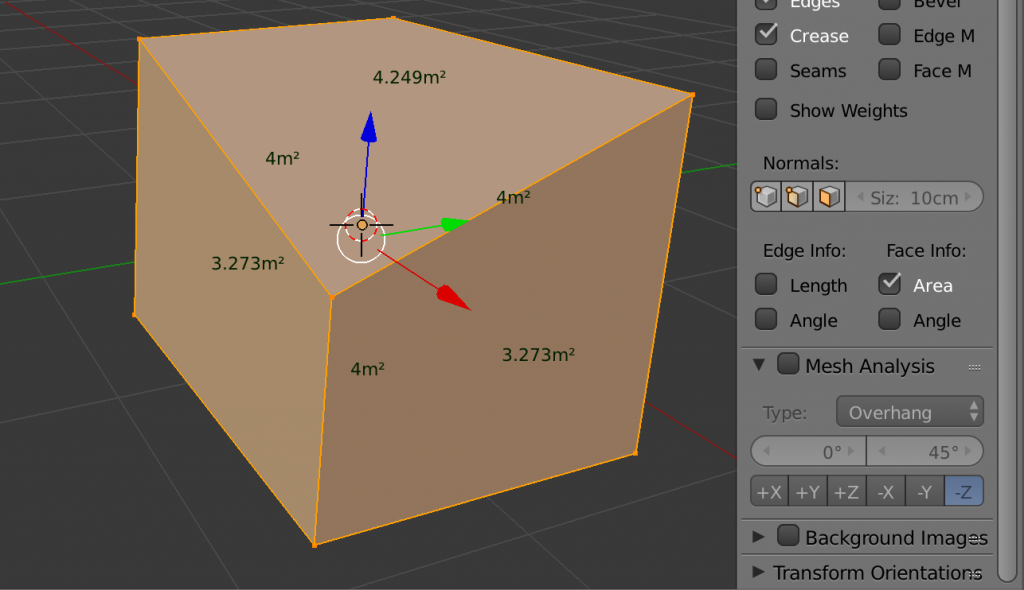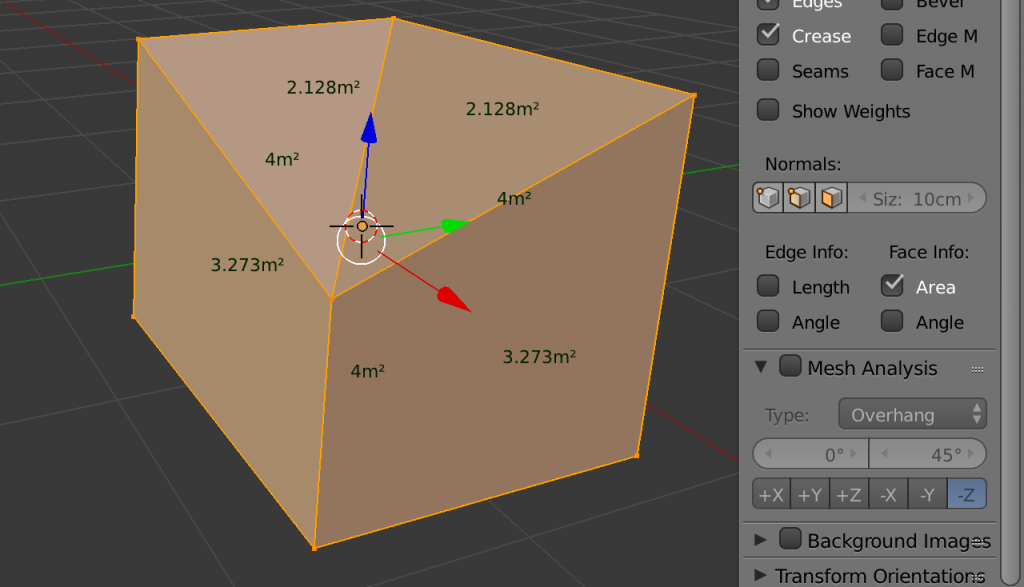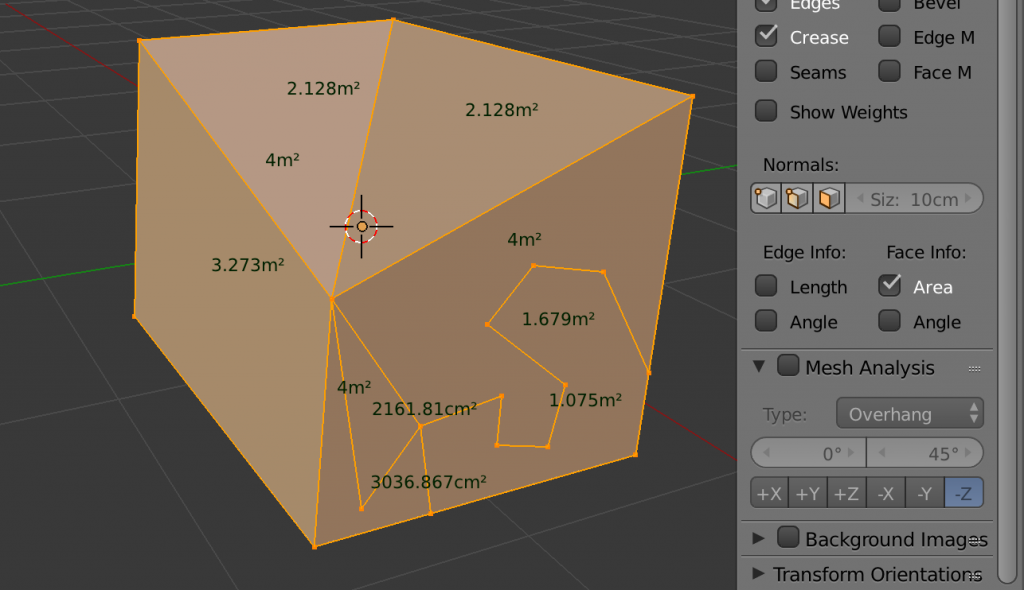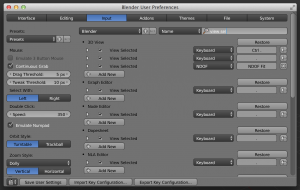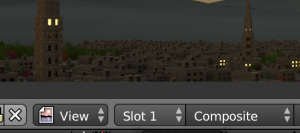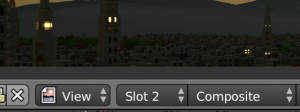BlenderGuruとして有名なAndrew Price氏のメールニュースを購読しています。本日のニュースにBlenderGuruの新しい記事が紹介されていました。BlenderGuruのために働いているRenante Martinez(レナンテ・マルティネス)氏の投稿で、「11 Useful Blender Tricks You May Not Know(君が知らないかもしれない11の便利テク)」。
僕自身も11の中で知らなかったものが半分以上あり、今後のBlenderでの制作をスピードアップさせてくれるんじゃないかと思わせてくれました。But、そこで終わってはいけない!
と、いうのも、記事の下には記事を読んだ人の感想だの意見だののスレッドが延々と続いているのですが、その中に、上記の11テクを凌ぐものがあったんです、これが!
#1: 選択オブジェクト以外を全て非表示に
SHIFT+H. VS /
何のことだか分かりませんね…。Shift+Hで選択オブジェクト以外を非表示にしますが、それより/(NumPadのスラッシュ)、つまりLocal Modeが便利だという内容です。さて、比べてみましょう。
Shift+H:文字通りの機能です。ただ周囲のものが消えるだけ。戻すためには、Alt+Hですね。ここにこの機能の弱点があります。Alt+Hはハイドさせたオブジェクトを全表示させますので、Shift+HとAlt+Hの関係はトグルではない、ということになります。
/:これは、周囲のものを消すと同時に、選択オブジェクトを視点の中心に持ってきてくれて、更にビューがリセットされます。つまり、画面を回転させると選択オブジェクトが常にローカル中心で回転されます。
これは、あるオブジェクトにフォーカスして編集したい、という時に大変便利です。そして、元のビューに戻すのが「/」です。完全にトグルの関係なので、既にその時に表示させたくないオブジェクトを消して作業していたとして、更に「/」で1オブジェクトだけを表示させて編集し、元の表示状態に戻す、ということが簡単にできるのです。
便利さで / の勝ち!
このテクニック、テンキーのないキーボードを使っている方は、自分でショートカットキーを登録する必要がありますね。非常に便利なので、僕は普通の「/」キーに登録しました。
登録の方法:File/User Preferences..でInputタブを表示させ、Name検索で「Local V」と入力。現在はNumpadの「/」にLocal Viewが割り当てられていることが表示されます。ここをクリックして入力受付状態にし、「/」キーをクリックすれば設定は完了です。
もう一つ。
#11: ポップアップメニューによる選択
Alt+Right Click VS Control+Click
こちらは、たくさんのオブジェクトで画面が埋まっているような時、Alt+右(選択ボタンを左に設定している人は左)クリックで、オブジェクトの名前をリストしたポップアップが出るので、それを選択すると便利、というものです。一方は、Control+Clickだけでいいじゃん、というもの。さて、比べてみましょう。
Alt+クリック:リストが出ますが、オブジェクトに名前を付けて整理していなければ、ほぼ無意味です。Plane.001, Plane.002, Plane.003….のようなリストが出ても、自分の選択したいオブジェクトの名前が何なのか分かっていなければ、結局選択出来ませんからね…。
Control+Click:これはコツがあります。まず、Aキーで全オブジェクトを選択状態にします。そうすると、オブジェクトの周囲にオレンジ色の枠が付きますね。それと同時にオブジェクトの中心点(Centroid)がオレンジの丸で表示されます。そこをControl +Clickする訳です。シェーディングされていて、実際のオブジェクトが奥の奥のほうにあっても、Centroidは表示されます。前者のリストは油断しているとリスト表示が消えたりして、選択しづらい、という弱点もあったりします。
便利さで Control+Click の勝ち!
今日はたくさん、勉強になりました。上記の二つはBlenderGuruより読者の勝ち、でしたが、他はとても有用なショートカットばかりです。是非、読んで役立てて下さいね。
この記事が、いつか誰かの役に立ちますように!